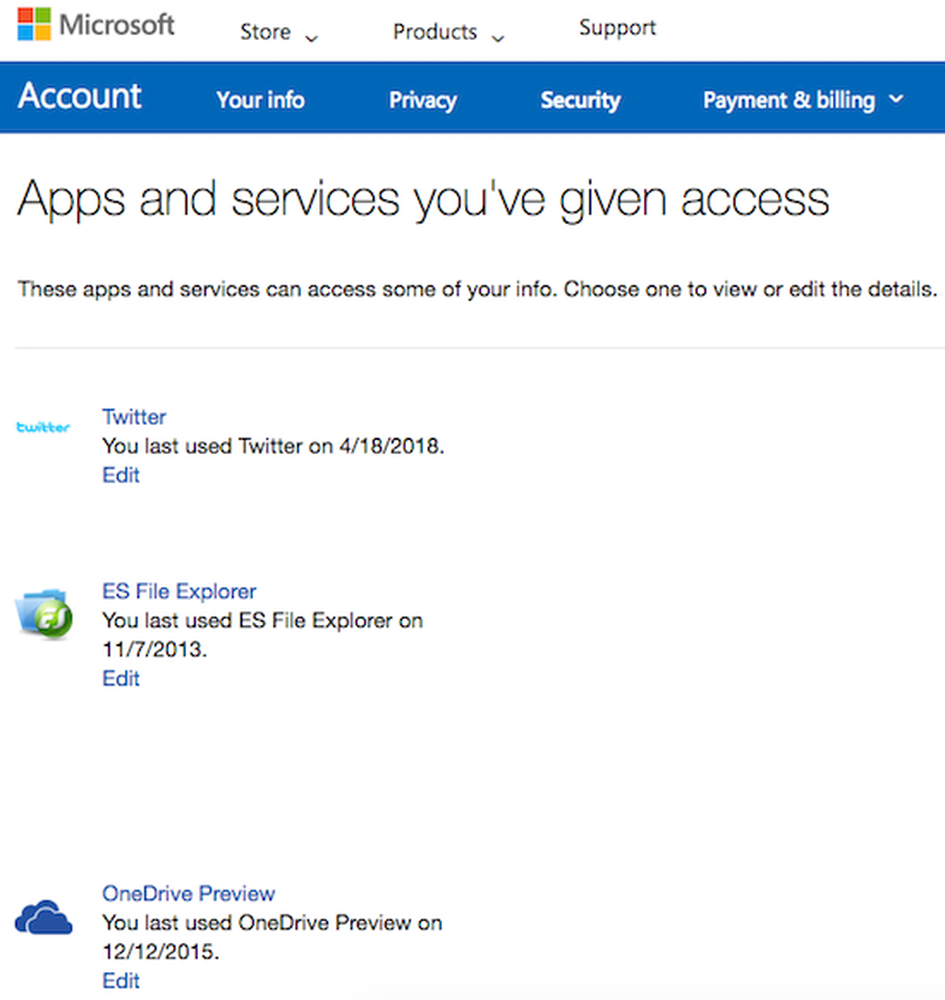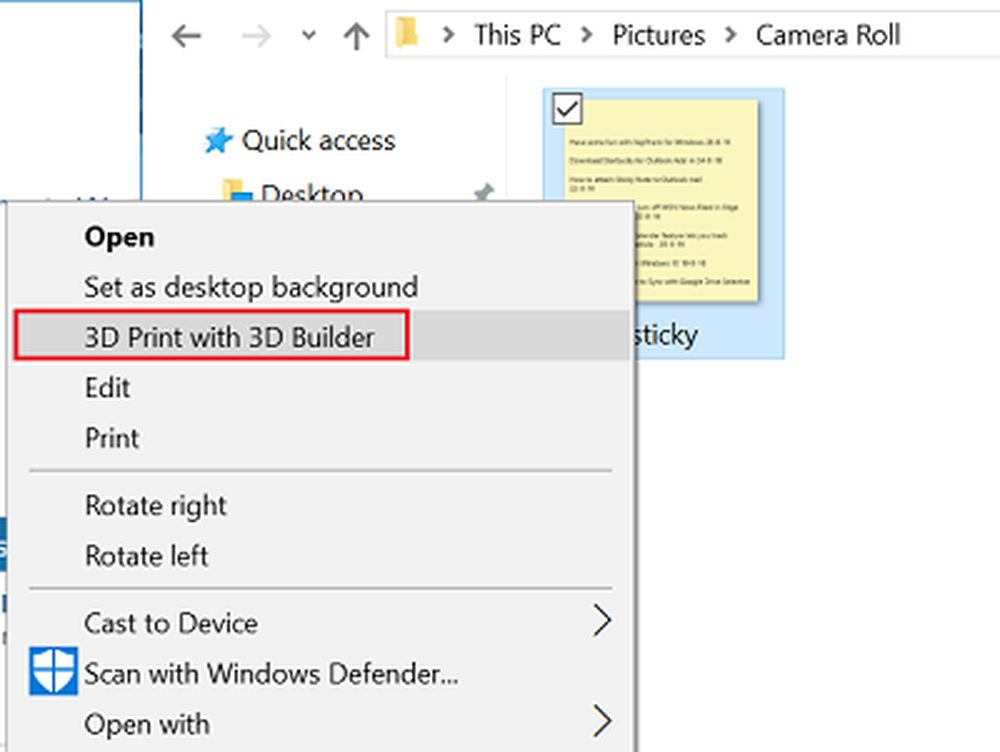Rimuovere la cartella Oggetti 3D sotto questo PC in Windows 10

Quando esegui l'aggiornamento a Windows10 v1709, troverai una nuova voce Oggetti 3D sotto Cartelle nel Questo PC di File Explorer. La cartella è stata inclusa come libreria e viene visualizzata per impostazione predefinita e rappresenta il percorso di archiviazione predefinito per gli oggetti 3D sul PC. Se trovi questa cartella di scarso utilizzo, puoi rimuoverla.

Rimuovere la cartella Oggetti 3D in Windows 10
La cartella Oggetti 3D di File Explorer contiene fondamentalmente .File 3mf che può essere aperto con Reality Viewer misto. L'indirizzo di posizione della cartella è C: \ Utenti \ Nome utente \ Oggetti 3D.

Per rimuovere questa cartella di sistema, apri la finestra di dialogo 'Esegui', digita regedit.exe, e premi il tasto Invio per aprire l'editor del registro di Windows.
Quindi, passa al seguente percorso incollando l'indirizzo nel campo dell'indirizzo:
HKEY_LOCAL_MACHINE \ SOFTWARE \ Microsoft \ Windows \ CurrentVersion \ Explorer \ MyComputer \ NameSpace
Individuare:
0DB7E03F-FC29-4DC6-9020-FF41B59E513A
Ora, per rimuovere la cartella da Esplora file, fare clic con il tasto destro del mouse sulla voce e selezionare Elimina.

Se si utilizza Windows 10 a 64 bit, visitare anche la seguente chiave e procedere come indicato:
HKEY_LOCAL_MACHINE \ SOFTWARE \ Wow6432Node \ Microsoft \ Windows \ CurrentVersion \ Explorer \ MyComputer \ NameSpace
Quindi, individuare quanto segue, fare clic con il pulsante destro del mouse sulla voce e selezionare l'opzione Elimina:
0DB7E03F-FC29-4DC6-9020-FF41B59E513A
Questo è tutto! Non troverai più la voce "Oggetti 3D" sotto l'intestazione "Questo PC" di Esplora file.
Microsoft crede sempre nell'aggiungere nuove funzionalità al proprio sistema operativo con l'accento sulla stabilizzazione. Il picco di popolarità dei contenuti 3D potrebbe aver spinto Microsoft a introdurre questa modifica sotto file Explorer.
AGGIORNARE: Ultimate Windows Tweaker ora ti consente di rimuovere la cartella Oggetti 3D con un clic.

Puoi scaricarlo e utilizzare il nostro software gratuito.
Leggi il prossimo: Come rimuovere le cartelle da questo PC in Windows 10.